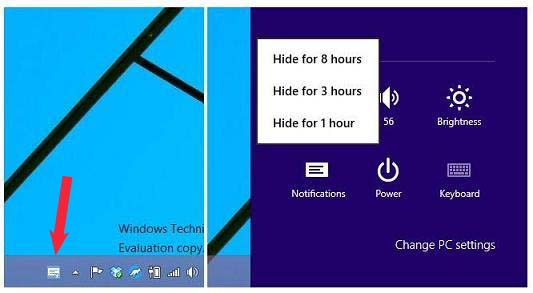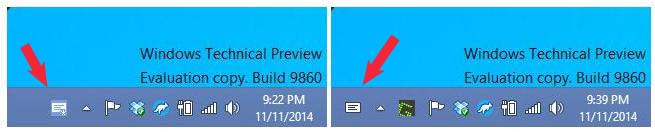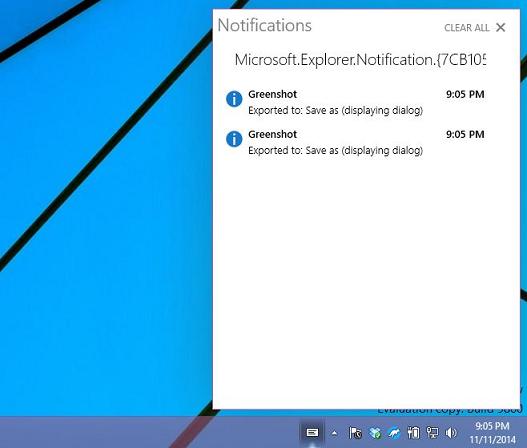Những điều cần biết về Notification Center trong Windows 10
Những cảnh báo có thể được tắt hoặc “im lặng” trong từng ứng dụng , hoặc bạn có thể đặt “im lặng” tất cả những cảnh báo trong một khoảng thời gian nhất định . Các thông báo tương tác với nhau ; nếu như bạn lưu file mới , hoặc tải một ứng dụng , bấm vào thông báo để cảnh báo cho bạn xem việc đã hoàn thành hay chưa những việc này bao gồm mở một file hoặc chạy ứng dụng nào đó cho bạn .
Trung tâm thông báo (Notification Center) có thể được truy cập từ hai vị trí khác nhau đó là trên thanh Charm Bar và trên thanh Taskbar .
Khi truy cập từ Charm Bar , nó không mở toàn bộ Panel thông báo . Thay vào đó nó chỉ cho phép bạn “im lặng” những thông báo từ 1 , 3 hoặc 8 giờ . Điều này cũng tương tự như biểu tượng Notification Center trên thanh Taskbar khi bấm chuột phải để chọn “Hide” một trong ba mục .
Khi bạn có những cảnh báo mới , biểu tượng Notification Center trên thanh Taskbar sẽ chuyển thành màu xanh và có biểu tượng dấu hoa thị ( * ) gõ dưới . Bấm vào biểu tượng để mở xem những thông báo . Khi không có những thông báo mới thì biểu tượng Notification Center trên thanh Taskbar như hình chữ nhật đơn giản .
Bảng Notification Center liệt kê những cảnh báo theo thứ tự theo thời gian .
Trong bản Windows 10 Technical Preview những cảnh báo thường xuất hiện liên quan tới lỗi dịch vụ không thể xác định được vị trí của file . Đưa con trỏ chuột lên một thông báo và nút Close nhỏ xuất hiện tại góc phải trên cùng , bấm vào nó để xóa thông báo . Để xóa tất cả thông báo , bấm nút “Close All” góc phải trên cùng .